
Bumili ka ng isang ASUS Aura (Sync) katugmang motherboard / graphics card, ngunit hindi mo alam kung saan i-download ang software upang gawin ang kontrol sa pag-iilaw? Huwag magalala, ang artikulong ito ay nakasulat para sa iyo!
Ano ang Aura Sync?
Maaaring makontrol ng Aura Sync software ang pag-iilaw ng mga produkto ng ASUS Aura RGB. Maaari din itong mag-synchronize ng pag-iilaw sa iba pang mga produkto ng Aura Sync upang lumikha ng isang pinagsamang epekto ng ilaw. Ang mga produktong ito kabilang ang mga motherboard, graphics card, monitor at peripheral.
Narito ang dalawang paraan upang mag-download ng AURA software.
1. Mag-download at mag-install ng AURA software sa pamamagitan ng homepage
2. Mag-download ng programa ng AURA ayon sa produkto ng ASUS AURA
Bonus: I-update ang mga driver ng ASUS
Mag-download at mag-install ng Aura Sync software sa pamamagitan ng homepage
- Pumunta sa Website ng ASUS .
- Mag-click PUMILI NG ISANG VERSION at i-click ang pinakabagong bersyon. Awtomatikong magda-download ang software.

- I-unzip at buksan ang file. Double-click Pag-set up at sundin ang mga tagubilin sa screen upang tapusin ang pag-install.

Mag-download ng programa ng AURA alinsunod sa produktong ASUS AURA
Ayon sa produktong ASUS AURA (hal. Motherboard) na mayroon ka, maaari kang mag-download ng kaugnay na AURA software sa pamamagitan ng pangalan ng modelo ng iyong produkto.
- Pumunta sa ASUS center sa pag-download .
- I-type ang pangalan ng modelo ng iyong produkto upang hanapin ito. Pagkatapos mag-click Mga Driver at Tool .

- Piliin ang uri ng iyong operating system. At pagkatapos ay i-download ang MAGKAKAROON programa sa ilalim Mga utility .

Bonus: I-update ang mga driver ng ASUS
Upang makakuha ng mas mahusay na karanasan sa paglalaro at pag-iilaw, napakahalagang panatilihing nai-update ang iyong mga driver. Mayroong dalawang paraan na maaari mong i-download ang iyong mga driver ng ASUS device.
Opsyon 1 - Mano-manong - Kakailanganin mo ang ilang mga kasanayan sa computer at pasensya upang mai-update ang iyong mga driver sa ganitong paraan, dahil kailangan mong hanapin nang eksakto ang tamang driver online, i-download ito at i-install ito nang paunahin.
O kaya
Pagpipilian 2 - Awtomatiko (Inirekumenda) - Ito ang pinakamabilis at pinakamadaling pagpipilian. Tapos na ang lahat sa pamamagitan lamang ng isang pag-click sa mouse - madali kahit na ikaw ay isang newbie sa computer.
Pagpipilian 1 - Manu-manong i-download at mai-install ang driver
Maaari mong i-download ang mga driver ng mga produktong ASUS mula sa Website ng ASUS . Pumunta sa ASUS download center , ipasok ang iyong pangalan ng modelo upang mahanap ang tamang modelo at piliin ang iyong tukoy na lasa ng Windows system (Window 10 64-bit o iba pa) Pagkatapos ay manu-manong i-download ang driver.
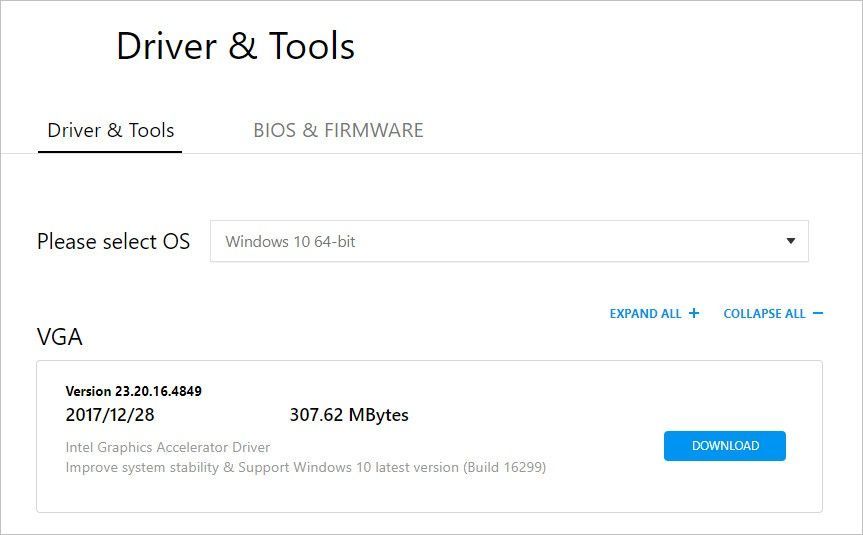
Pagpipilian 2 - Awtomatikong i-update ang mga driver ng ASUS device
Kung wala kang oras, pasensya o kasanayan sa computer upang ma-update ang manu-manong driver ng Aura, awtomatiko mo itong magagawa sa Driver Easy.
Awtomatikong makikilala ng Driver Easy ang iyong system at hanapin ang tamang mga driver para dito. Hindi mo kailangang malaman nang eksakto kung anong sistema ang tumatakbo ang iyong computer, hindi mo kailangang ipagsapalaran sa pag-download at pag-install ng maling driver, at hindi mo kailangang mag-alala tungkol sa pagkakamali kapag nag-install.
Maaari mong awtomatikong i-update ang iyong mga driver gamit ang alinman sa LIBRE o Pro bersyon ng Driver Madali. Ngunit sa Pro bersyon tumatagal lamang ng 2 pag-click (at nakakuha ka ng buong suporta at isang 30-araw na garantiyang ibabalik ang bayad):
- Mag-download at mai-install ang Driver Easy.
- Patakbuhin ang Driver Madali at mag-click I-scan ngayon pindutan Pagkatapos ay i-scan ng Driver Easy ang iyong computer at makakakita ng anumang mga driver ng problema.

- I-click ang Update pindutan sa tabi ng driver upang awtomatikong i-download at mai-install ang tamang bersyon ng driver na ito (magagawa mo ito sa Libreng bersyon). O mag-click I-update ang Lahat upang awtomatikong i-download at mai-install ang tamang bersyon ng lahat ang mga driver na nawawala o hindi napapanahon sa iyong system (kinakailangan nito ang Pro bersyon - sasabihan ka na mag-upgrade kapag na-click mo ang I-update ang Lahat).

Kung kailangan mo ng tulong, mangyaring makipag-ugnay Koponan ng suporta ni Driver Easy sa support@drivereasy.com .
Salamat sa pagbabasa. Inaasahan kong natutugunan ng artikulong ito ang iyong pangangailangan. At malugod kang mag-iwan ng mga komento sa ibaba.







![[NAAYOS] Patuloy na Nagyeyelo ang Bagong Mundo](https://letmeknow.ch/img/knowledge/38/new-world-keeps-freezing.png)



![Paano Ayusin ang Pag-crash ng Teardown [Buong Gabay]](https://letmeknow.ch/img/program-issues/51/how-fix-teardown-crashing.jpg)
